Управление отчетами
Типы предустановленных и пользовательских отчетов:
- ТОП-отчет – отчет об активности определенного количества пользователей, для которых характерны пороговые значения заданных параметров.
- Комплексный отчет по пользователям – отчет обо всех видах активности выбранного пользователя сети организации.
- Сводный отчет – отчет, содержащий сводную статистическую информацию о показателях активности выбранных пользователей в сети организации за определенный промежуток времени.
- Отчет об инцидентах – отчет, позволяющий проанализировать сравнительную статистику по инцидентам безопасности.
- Отчет об активности пользователей – отчет, включающий браузер-активность, активность приложений и суммарную пользовательскую активность.
- Табель рабочего времени – отчет об использовании сотрудниками организации рабочего времени в течение месяца.
Панель управления области дерева отчетов
Функции панели управления:
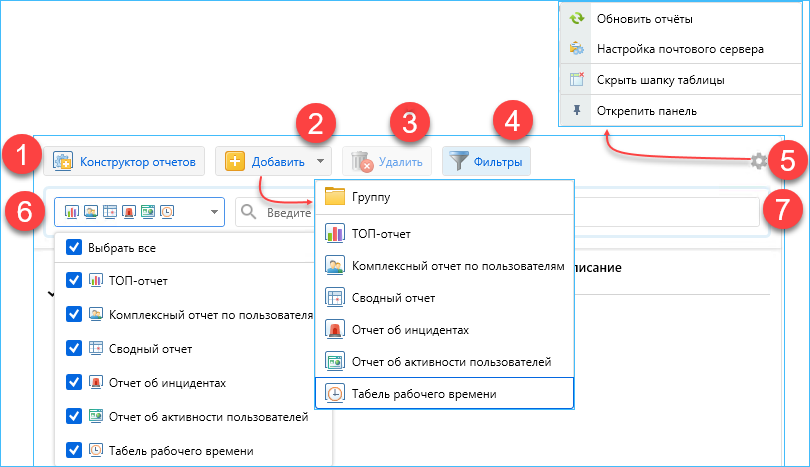
- Конструктор отчетов – запуск конструктора отчетов в новом окне.
- Добавить – добавление группы отчетов или отчета выбранного типа.
- Удалить – удаление группы отчетов или выбранного отчета.
- Фильтры – отображение/скрытие фильтров.
- Кнопка настроек – доступ к меню кнопки настроек.
- Выбор типов отчетов для отображения.
- Текстовая фильтрация по названию отчета.
Управление содержимым дерева отчетов
В дереве отчетов отображаются корневые группы: Пользовательские отчеты и Предустановленные отчеты. Корневые группы могут включать дочерние группы и отдельные отчеты.
Группа Предустановленные отчеты включает следующие группы:
- Отчет об инцидентах;
- Отчеты по пользователю;
- Сводные отчеты по пользователю;
- ТОП-отчеты по пользователям.
Предустановленные отчеты созданы для ознакомительных целей и могут быть использованы в качестве базовых при создании отчетов с пользовательскими параметрами.
Предустановленный отчет открывается в области просмотра двойным щелчком левой кнопкой мыши по названию отчета или выберите отчет и нажмите клавишу ENTER.
Для использования предустановленного отчета вызовите контекстное меню и выберите Дублировать. Отредактируйте дубликат отчета и сохраните изменения.
В группе Пользовательские отчеты можно создавать дочерние группы отчетов либо отдельные отчеты, если необходимость в разделении на группы отсутствует. Группы и отдельные отчеты можно создавать на любом уровне иерархии.
Информация, отображаемая для каждой группы (отчета) включает название, опциональное описание группы (отчета) и адреса электронной почты подписчиков на уведомления.
Если присутствует хотя бы одно активное расписание, то отображается синяя иконка календаря, при наведении на нее указателя мыши во всплывающей подсказке отображается информация о запланированной ближайшей рассылке отчета. Если активное расписание отсутствует, отображается серая иконка календаря, при наведении на нее указателя мыши во всплывающей подсказке отображается сообщение «Отсутствует активное расписание. Рассылка отчетов отключена».
Вы можете настроить отображение области дерева отчетов согласно своим предпочтениям. Возможности настройки отображения:
- Отключение отображения заголовков столбцов. Для отключения отображения заголовков столбцов нажмите кнопку настроек и выберите Скрыть шапку таблицы.
- Отключение отображения выбранных столбцов. Вызовите контекстное меню заголовка любого столбца и снимите флажки с названий столбцов, отображение которых нужно отключить. Столбец «Название» является обязательным для отображения.
- Выравнивание одного или всех столбцов по содержимому. Для выравнивания одного или всех столбцов вызовите контекстное меню требуемого или любого столбца и выберите Выровнять по содержимому или Выровнять все столбцы по содержимому.
- Сортировка.
- Возможность свернуть/развернуть содержимое группы. Для просмотра/скрытия содержимого группы используйте кнопки Свернуть/Развернуть или команды контекстного меню Свернуть все и Развернуть все.
- Открепление панели дерева отчетов. Для открепления панели дерева отчетов нажмите кнопку настроек и выберите Открепить панель. Дерево отчетов отобразится в свернутом (открепленном) виде.
